- Автор Abigail Brown [email protected].
- Public 2023-12-17 06:53.
- Соңғы өзгертілген 2025-01-24 12:15.
Google Sheets қолданбасында біріктіру жұмыс парағындағы екі немесе одан да көп ұяшықтардың мазмұнын CONCATENATE функциясын немесе оның жаңарақ CONCAT нұсқасын пайдаланып үшінші бөлек ұяшыққа біріктіреді. CONCATENATE функциясы не істейді және оны қалай пайдалану керек.
Бұл нұсқаулар iOS жүйесіне арналған Google Sheets қолданбасын пайдаланады. Жұмыс үстелі нұсқасында айырмашылықтар болуы мүмкін.
CONCAT және CONCATENATE ұқсас функцияларды орындайды. Ескі нұсқа ауқымдарды және көбірек ұяшықтарды қолдайды. CONCAT функциясында тек екі ұяшықты біріктіруге болады, бірақ пішімдеу бірдей.
Google Sheets-те функцияны қалай жазуға болады
Google Sheets (немесе Microsoft Excel сияқты басқа электрондық кесте бағдарламалары) функциясы келесі ретпен үш бөліктен тұрады:
- Теңдік белгісі (=). Бұл бағдарламаға функцияны енгізіп жатқаныңызды хабарлайды.
- Функцияның атауы. Бұл әдетте бас әріптермен жазылады, бірақ бұл қажет емес. Кейбір мысалдар: SUM, ROUNDUP және PRODUCT.
- Жақшалар жинағы. Функция электрондық кестедегі сандар жиынымен жұмысты қамтыса, бұл сандар бағдарламаға формулада қандай деректерді пайдалану керектігін айту үшін жақшаға түседі. Ағымдағы күн мен уақытты қайтаратын NOW сияқты кейбір функцияларда жақшалар бар, бірақ олар бос.
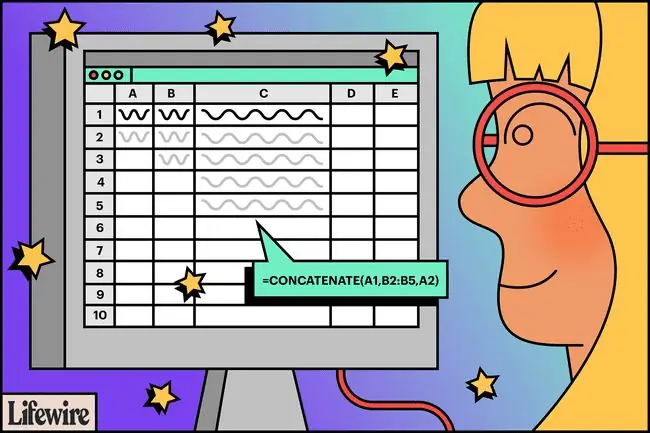
CONCATENATE функциясын қалай жазуға болады
CONCATENATE жоғарыдағы пішімге сәйкес келеді, бірақ оның кейбір ерекше мүмкіндіктері бар. Жалпы орналасу:
=CONCATENATE(1-жол, [жол2, …])
Жолдар электрондық кестедегі нақты деректерге сілтеме жасайды. Бұл жолдар жеке ұяшықтар немесе тұтас жолдар немесе бағандар сияқты ұяшықтар ауқымы болуы мүмкін. Жарамды функцияның ережелері: кем дегенде бір деректер нүктесін (немесе аргумент) ұсынуыңыз және әрбір нүкте немесе ауқым үтірмен бөлінген.
Жарамды БАСҚАУ функциясы келесідей болуы мүмкін:
=ҚОСЫРУ(A1, B2:B5, A2)
Shets функциясын іске қосқанда, нәтиже формула аталған ұяшықтардағы әрбір жазбаны ретімен ретімен көрсетеді.
Функцияда бірнеше жолдар мен бағандарды қамтитын ауқым болса, ол жолдар мен бағандарды оқитындай мазмұнды солдан оңға және жоғарыдан төмен қарай ретімен тізімдейді.
Біріктіру функциясына бос орындарды қалай қосуға болады
Біріктіру сөздер арасында бос орын қалдырмайды. Дегенмен, формулаға бос орындар салуға болады. Қай жерде бос орын қаласаңыз, тырнақшалардың арасына бос орын қалдыратын қос тырнақшалар жинағын енгізіңіз. Алғашқы екі жолдың арасында бос орын бар жоғарыдағы үлгі функциясы келесідей болады:
=ҚОСЫРУ(A1, " ", B2:B5, A2)
Төменгі жол
Google Sheets CONCATENATE функциясының нәтижесін мәтін ретінде пішімдейді. Егер жазбалар мәтін болса, бұл ештеңеге әсер етпейді. Бірақ, сандарды пайдалансаңыз, нәтижені SUM және AVERAGE сияқты математикалық функцияларға қоса алмайсыз. Себебі математикалық функциялар мәтінді елемейді.
CONCATENATE функциясын қалай енгізуге болады
Google Sheets функция аргументтерін енгізу үшін Excel сияқты диалогтық терезелерді пайдаланбайды. Оның орнына ұяшыққа функцияның атын терген кезде пайда болатын автоматты түрде ұсыну жолағы бар.
-
Біріктіретін ақпаратты енгізіңіз, содан кейін біріктірілген деректер көрсетілетін ұяшықты таңдаңыз.

Image -
тең белгісі (=), содан кейін CONCATENATE теріңіз.
Ұсыныстар терген кезде пернетақтаның үстінде пайда болады, сондықтан сөзді толық енгізудің қажеті жоқ.

Image -
Ұяшықтарды біріктіргіңіз келетін ретпен ұяшықтарды түртіңіз. Немесе ауқымды сүйреп, таңдаңыз. Google Sheets деректер жолдарын бөлу үшін автоматты түрде үтірлерді енгізеді.
Соңғы нәтижеде жолдар ұяшықтарды таңдаған ретпен пайда болады.
-
Бос орын қосу үшін курсорды бөлгіңіз келетін екі жазбаның арасына қойыңыз, содан кейін әрқайсысының арасына бос орын қалдыратын екі қос тырнақшаны теріңіз. Бұл элемент функцияға кез келген мәтінді қосуға мүмкіндік береді.
Әдепкі iOS пернетақтасындағы тырнақша бұл функция үшін жұмыс істемейді. Мүмкін болса, жұмыс үстелі нұсқасын пайдаланыңыз немесе біріктіріп жатқан шарттарға бос орын қосыңыз.

Image -
Функцияны іске қосу үшін Қайтару түймесін немесе құсбелгіні түртіңіз.

Image -
Біріктірілген деректер ұяшықта пайда болады.

Image -
Процессті біріктіргіңіз келетін барлық ұяшықтар үшін қайталаңыз.
Формулада доллар белгілері бар абсолютті мәндерді пайдалансаңыз, белгілі бір жолдар мен бағандар үшін автотолтыруды пайдалана аласыз.

Image - Формуладағы ұяшықтардың біріндегі мәтінді өзгертсеңіз, біріктіру нәтижесі жаңартылады.
Сондай-ақ, iOS жүйесіндегі мәтін жолағының жанындағы немесе жұмыс үстеліндегі экранның жоғарғы оң жақ бұрышындағы Функция түймесі арқылы БІРЛЕСТІРУ мүмкіндігіне қол жеткізе аласыз. Мобильді нұсқасы fx әріптеріне ұқсайды, ал жұмыс үстелі нұсқасы грек әрпі сигма (∑) сияқты көрінеді. CONCATENATE Мәтін тақырыбының астында Функция мәзірінде.






